win11怎么用自带的清理垃圾 Win11系统自带清理垃圾功能如何使用
更新时间:2024-10-31 16:41:54作者:xtyang
Win11系统自带了清理垃圾的功能,让用户能够轻松地清理系统中的临时文件、缓存和不必要的文件,从而提升系统的运行速度和性能,使用这一功能,用户只需打开设置界面,找到系统选项,然后点击存储选项,最后点击释放空间按钮即可开始清理垃圾。这样简单的操作,让用户可以随时清理系统中的垃圾文件,保持系统的稳定和流畅。
操作方法:
1.打开“设置”
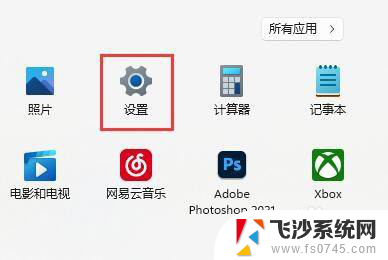
2.进入其中的“存储”设置。
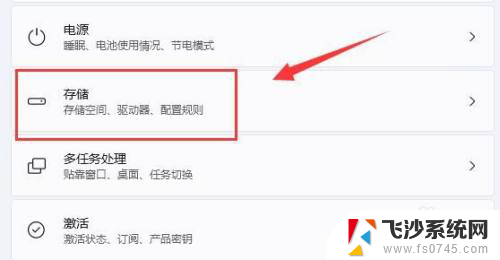
3.进入其中的“存储”设置。
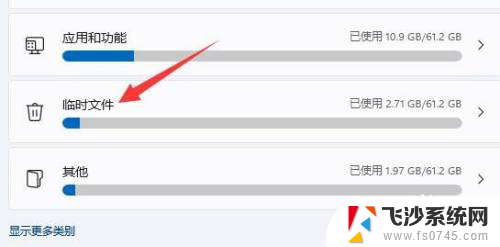
4.在其中选择不要的垃圾,点“删除文件”即可清理。
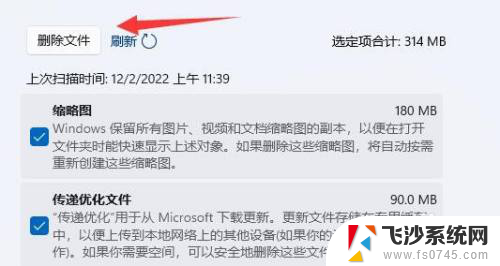
5.还可以在存储设置下找到“清理建议”

6.在其中可以清理掉一些很久没用的软件或文件。
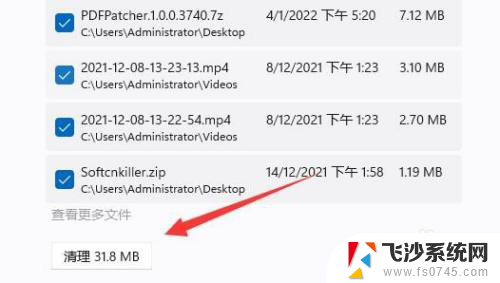
以上就是win11怎么用自带的清理垃圾的全部内容,还有不懂得用户就可以根据小编的方法来操作吧,希望能够帮助到大家。
win11怎么用自带的清理垃圾 Win11系统自带清理垃圾功能如何使用相关教程
-
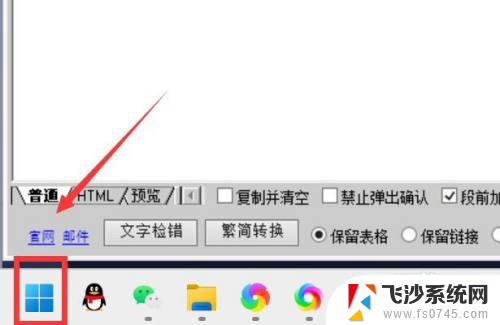 windows11自带清理 Win11自带的清理垃圾功能在哪里
windows11自带清理 Win11自带的清理垃圾功能在哪里2024-11-06
-
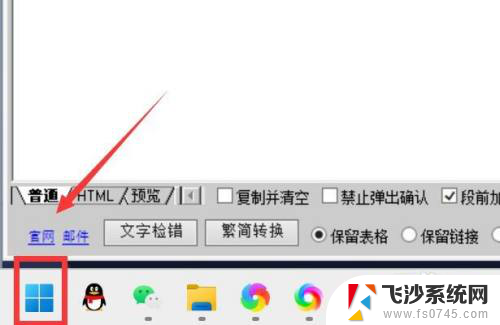 win11的文件清理在哪 Win11系统自带的垃圾清理功能在哪里
win11的文件清理在哪 Win11系统自带的垃圾清理功能在哪里2024-10-29
-
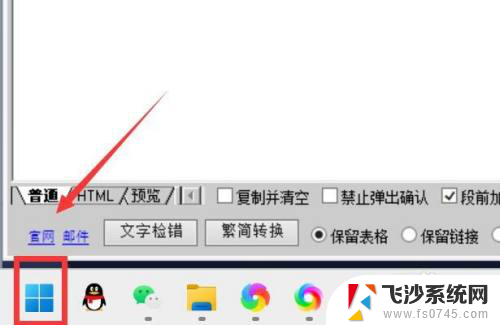 电脑自带的清理垃圾的工具win11 Win11自带的清理垃圾功能在哪里
电脑自带的清理垃圾的工具win11 Win11自带的清理垃圾功能在哪里2024-11-08
-
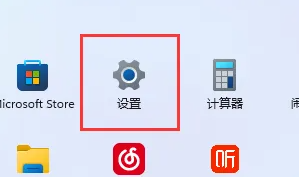 win11系统怎么清理c盘里的垃圾 win11如何清理c盘垃圾
win11系统怎么清理c盘里的垃圾 win11如何清理c盘垃圾2024-11-03
- win11系统垃圾清理工具 win11清理垃圾的具体位置在哪里
- win11要怎么清理系统垃圾 Win11清理电脑垃圾步骤
- win11清理系统文件在哪儿 Win11系统自带的垃圾清理功能在哪里
- win11怎么清理垃圾 win11清理垃圾的步骤和方法
- win11删除系统垃圾 win11清理垃圾教程
- win11怎么清c盘里的垃圾 win11清理c盘垃圾快捷方法
- win11摄像头开启 Win11电脑摄像头打开方法
- win11怎么开文件预览 Excel表格预览功能在哪里
- 打印机脱机win11 打印机脱机了怎么解决
- win11ltsc版本怎样卸载小组件 Win11小组件卸载步骤
- win11系统电脑总是自动重启 win11自动重启频繁教程
- win11 如何显示实时网速 笔记本显示网速的方法
win11系统教程推荐
- 1 win11 如何显示实时网速 笔记本显示网速的方法
- 2 win11触摸板关闭了 用着会自己打开 外星人笔记本触摸板关闭步骤
- 3 win11怎么改待机时间 Win11怎么调整待机时间
- 4 win11电源键关闭设置 怎么关闭笔记本上的功能键
- 5 win11设置文件夹背景颜色 Win11文件夹黑色背景修改指南
- 6 win11把搜索旁边的图片去电 微信如何关闭聊天图片搜索功能
- 7 win11电脑怎么打开蜘蛛纸牌 蜘蛛纸牌游戏新手入门
- 8 win11打开管理 Win11系统如何打开计算机管理
- 9 win11版本联想y7000风扇声音大 笔记本风扇响声大怎么办
- 10 如何设置笔记本开盖不开机 win11系统 win11翻盖开机取消方法